
时间:2021-03-25 00:39:57 来源:www.win10xitong.com 作者:win10
有一些网友来告诉小编说win10有没有安全模式解决方法的情况今天他突然就出现了,如果你是电脑小白的话,遇到了win10有没有安全模式解决方法的问题肯定是不知道该怎么解决的。如果你想靠自己解决win10有没有安全模式解决方法的问题但是又不知道该怎么办,大家可以试着用这个方法:1、按住【Shift】,点击【重启】选项。或者长按主机电源键,长按两到三次以后,也会进入Windows恢复环境。2、电脑重启以后,出现这个界面,然后进入【疑难解答】即可很简单的搞定了。接下去就就是非常详细的讲解win10有没有安全模式解决方法的详细处理办法。
推荐系统下载:系统之家Win10专业版
win10有安全模式解决方案吗?
1.按住[Shift]并单击[重启]选项。或者按两三次主机电源按钮,就进入Windows恢复环境了。
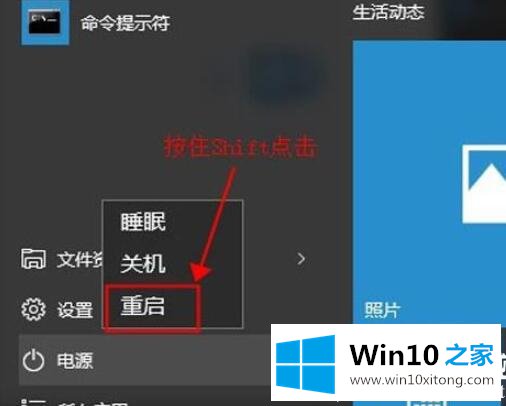
2.计算机重新启动后,出现此界面,然后进入[故障排除]。
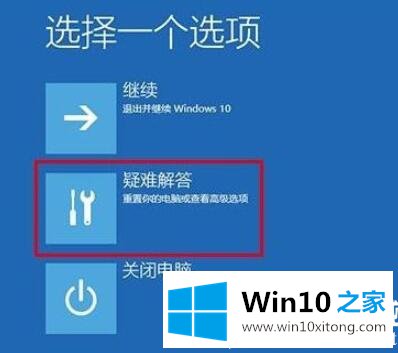
3.然后单击[高级选项]。
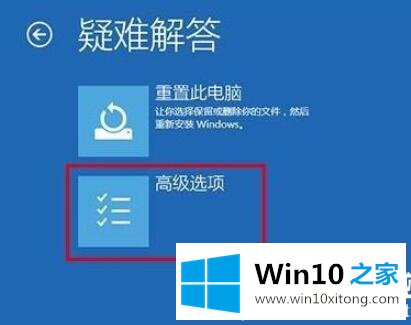
4.然后,在选项中,单击[开始设置]。
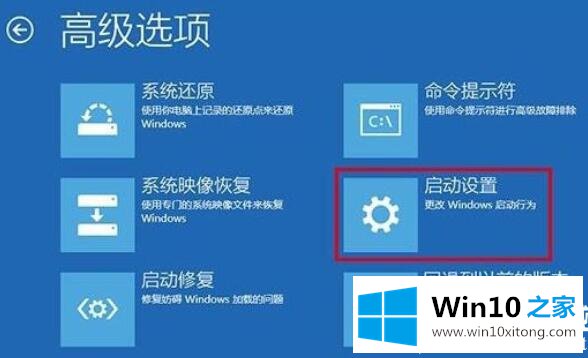
5.然后点击右下角的[重启]按钮。

6.然后在出现的选项中找到所需的设置,并按[F4]。

以上都是关于win10是否有边肖带来的安全模式。希望你会喜欢。更多相关教程,请收藏win10首页~
有关win10有没有安全模式解决方法怎么解决的方法就是以上全部的内容了,大家都学会了上面的方法吗?我们欢迎各位继续关注本站,后面还会有更多相关windows知识分享给大家。